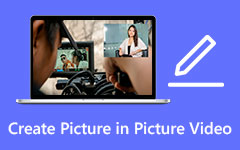Πώς να κάνετε μια ζωντανή φωτογραφία σε ένα βίντεο αποτελεσματικά
Οι ζωντανές φωτογραφίες από την Apple είναι υπέροχες. Το iPhone σας καταγράφει 1.5 δευτερόλεπτο βίντεο πριν και αφού πατήσετε το κλείστρο όταν τραβάτε μια ζωντανή φωτογραφία. Καθώς πατάτε παρατεταμένα μια εικόνα στη συσκευή σας, η σκηνή επαυξάνεται επίσης με ήχο και κίνηση στην εικόνα σας. Το Live Photos έκανε το ντεμπούτο του το 2015 μαζί με το iPhone 6S. Επίσης, επειδή η τεχνική είναι πανομοιότυπη με τη λήψη οποιουδήποτε άλλου τύπου φωτογραφίας, είναι εύκολο να γίνουν. Ωστόσο, το Live Photos from iPhone είναι διαθέσιμο μόνο στο iPhone. Σημαίνει ότι δεν μπορείτε να μοιραστείτε τις Ζωντανές Φωτογραφίες σε καμία συσκευή. Σε αυτήν την περίπτωση, το άρθρο θα σας προσφέρει την καλύτερη λύση. Εάν θέλετε να μοιραστείτε το αρχείο σας με άλλες συσκευές, μετατρέψτε τις Ζωντανές Φωτογραφίες σας σε βίντεο. Ευτυχώς, αυτή η ανάρτηση θα σας δώσει αποτελεσματικές μεθόδους για να μετατρέψετε τις Ζωντανές Φωτογραφίες σε βίντεο. Διαβάστε λοιπόν την ανάρτηση και μάθετε πώς να το κάνετε κάντε μια ζωντανή φωτογραφία βίντεο.
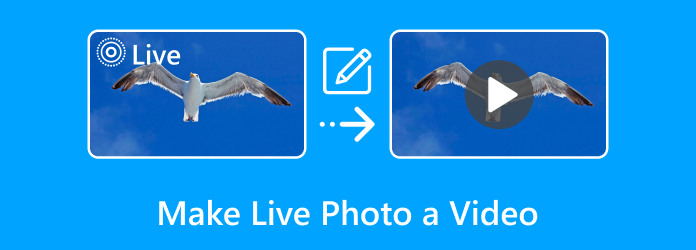
Μέρος 1. Γιατί να κάνετε μια ζωντανή φωτογραφία ένα βίντεο
Η λήψη μιας ζωντανής φωτογραφίας είναι η ίδια με τη λήψη μιας κανονικής στατικής εικόνας. Αλλά σου δίνει πολύ περισσότερη δημιουργική ελευθερία! Οι Ζωντανές Φωτογραφίες σάς επιτρέπουν να επιλέξετε μια συγκεκριμένη στιγμή που το θέμα σας φαινόταν καλύτερα και όχι μια θολή ή άσχημη εικόνα. Ωστόσο, υπάρχουν λόγοι για τους οποίους πρέπει να κάνετε τη Ζωντανή Φωτογραφία βίντεο. Δείτε γιατί πρέπει να μετατρέψετε τη Ζωντανή φωτογραφία σε βίντεο παρακάτω.
- 1. Το Live Photo δεν είναι κοινόχρηστο με άλλες συσκευές, καθώς είναι προσβάσιμο μόνο με iOS. Σε αυτήν την περίπτωση, προτείνεται η μετατροπή της Ζωντανής Φωτογραφίας σε βίντεο.
- 2. Εάν σκοπεύετε να στείλετε τη Live Photo σας σε πλατφόρμες μέσων κοινωνικής δικτύωσης ή email, το αρχείο θα εμφανίζεται μόνο ως ακίνητη εικόνα. Σε αυτήν την περίπτωση, η μετατροπή του σε βίντεο είναι απαραίτητη πρώτα.
- 3. Μια ζωντανή φωτογραφία καταλαμβάνει περισσότερο χώρο αποθήκευσης από μια κανονική εικόνα. Έτσι, για να μεταφέρετε τις ζωντανές φωτογραφίες σας σε άλλη συσκευή, πρέπει να μετατρέψετε τη Ζωντανή Φωτογραφία σε βίντεο. Με αυτόν τον τρόπο, μπορείτε να λάβετε το αρχείο και να χρησιμοποιήσετε μια άλλη συσκευή για να το διατηρήσετε.
Μέρος 2. Πώς να μετατρέψετε τη ζωντανή φωτογραφία σε βίντεο
Πριν μετατρέψουμε τις ζωντανές φωτογραφίες σε βίντεο, ας ορίσουμε μια Ζωντανή Φωτογραφία. Το Live Photo είναι ένα βίντεο 1.5 δευτερολέπτου που μπορείτε να συναντήσετε όταν χρησιμοποιείτε ένα iPhone. Καταγράφει τα δευτερόλεπτα πριν και αμέσως μετά το πάτημα του κλείστρου. Αυτά τα βίντεο που μοιάζουν με GIF καταγράφουν κίνηση και σφρίγος. Περιλαμβάνει επίσης τον ήχο που μπήκε στην τέλεια στιγμή της εικόνας σας. Αν δεν σας αρέσει το Φωτογραφία κλειδί, μπορείτε να επιλέξετε ένα διαφορετικό από τα πολλά άλλα καρέ στη Ζωντανή Φωτογραφία σας. Στη συνέχεια, η Apple επιλέγει αυτό που πιστεύει ότι είναι το καλύτερο καρέ από αυτό το βίντεο και το ορίζει ως "Βασική Φωτογραφία".
Τώρα, θα σας δώσουμε 2 αποτελεσματικές μεθόδους για το πώς να μετατρέψετε μια ζωντανή φωτογραφία σε βίντεο. Αυτά χρησιμοποιούν ένα iPhone με iOS 17, iOS 16 ή παλαιότερη έκδοση. Επομένως, χρησιμοποιήστε τις παρακάτω διαδικασίες για να έχετε το επιθυμητό αποτέλεσμα χωρίς περαιτέρω καθυστέρηση.
Πώς να αλλάξετε τη ζωντανή φωτογραφία σε βίντεο (iOS 17)
Αρχικά, ας μιλήσουμε για τη λήψη μιας ζωντανής φωτογραφίας. Σε ένα iPhone, οι Live Photos λαμβάνονται με τον ίδιο τρόπο όπως οι κανονικές φωτογραφίες. Πλοηγηθείτε πρώτα στην κάμερά σας. Το σύμβολο Live Photo θα πρέπει να είναι κίτρινο. Στη συνέχεια, πατήστε το κουμπί κλείστρου για να το πάρετε Ζωντανή φωτογραφία μόλις ενεργοποιηθεί αυτή η δυνατότητα.
Βήμα 1Αφού τραβήξετε μια ζωντανή φωτογραφία, ανοίξτε το Φωτογραφίες εφαρμογή. Στη συνέχεια, μεταβείτε στα άλμπουμ Ζωντανών φωτογραφιών. Μετά από αυτό, όταν επιλέξετε τη Ζωντανή φωτογραφία που θέλετε να μετατρέψετε, πατήστε το Τρεις κουκκίδες στην επάνω δεξιά γωνία της οθόνης του iPhone σας.
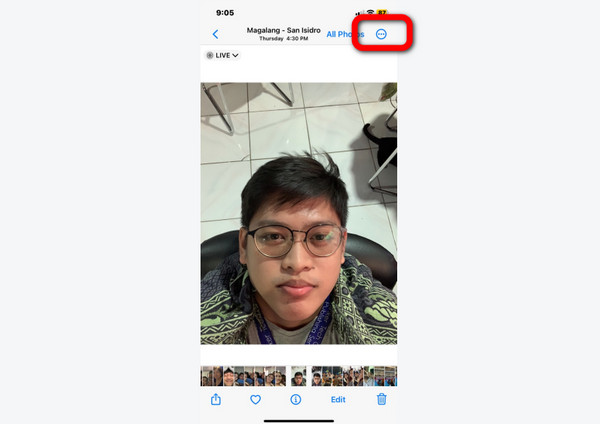
Βήμα 2Μετά από αυτό, το αναπτυσσόμενο μενού θα εμφανιστεί στην οθόνη σας. Για να αποθηκεύσετε τη ζωντανή φωτογραφία σας ως βίντεο, πατήστε το Αποθήκευση ως βίντεο επιλογή. Με αυτόν τον τρόπο, η ζωντανή φωτογραφία σας θα μετατραπεί σε βίντεο.
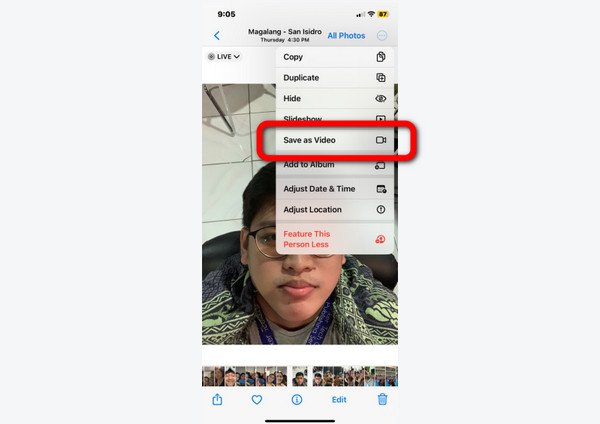
Πώς να αποθηκεύσετε τη ζωντανή φωτογραφία ως βίντεο (iOS 15 ή νεότερη έκδοση)
Βήμα 1Πηγαίνετε στο δικό σας Φωτογραφίες αίτηση και προχωρήστε στο ζωντανή Φωτογραφίες άλμπουμ. Μετά από αυτό, πατήστε τη φωτογραφία που θέλετε να μετατρέψετε σε βίντεο. Στη συνέχεια, χτυπήστε το Κοινοποίηση επιλογή στην κάτω αριστερή γωνία της διεπαφής.
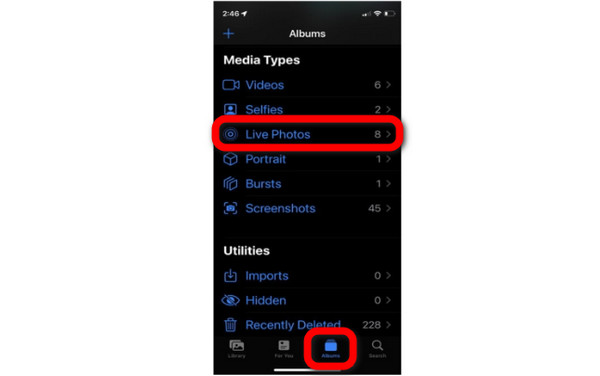
Βήμα 2Όταν το μενού εμφανιστεί ήδη στην οθόνη σας, κάντε κύλιση λίγο και επιλέξτε το Αποθήκευση ως βίντεο επιλογή. Μετά από αυτό, μπορείτε ήδη να παίξετε το βίντεό σας.
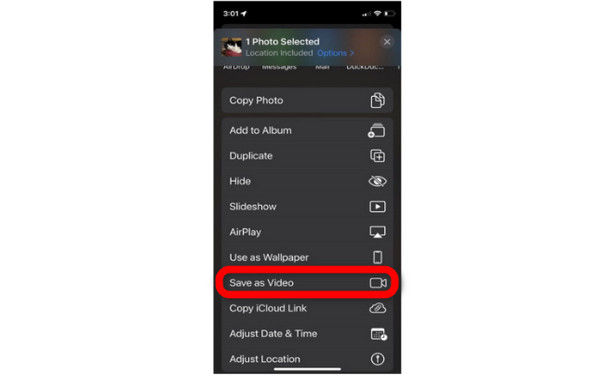
Μέρος 3. Μπόνους: Πώς να αλλάξετε τη φωτογραφία σε βίντεο στον υπολογιστή
Αφού διαβάσατε το προηγούμενο μέρος, χαιρόμαστε που μάθατε πολλά σχετικά με τη μετατροπή των Live Photos σε βίντεο. Σε αυτό το μέρος, υπάρχει ένα άλλο πράγμα που πρέπει να μάθετε. Εάν κάποια στιγμή θέλετε να κάνετε τη φωτογραφία σας βίντεο χρησιμοποιώντας υπολογιστή, διαβάστε αυτήν την ενότητα. Για να κάνετε τη φωτογραφία σας βίντεο, χρησιμοποιήστε το Tipard Video Converter Ultimate. Είναι ένα εργαλείο εκτός σύνδεσης που μπορεί απλά να μετατρέψει τη φωτογραφία σας σε βίντεο. Επίσης, το εργαλείο προσφέρει μια διαισθητική διεπαφή, καθιστώντας το κατάλληλο για όλους τους χρήστες. Έτσι, εάν θέλετε να δημιουργήσετε ένα βίντεο από μια φωτογραφία για κάποιο λόγο, όπως για περιστάσεις όπως γάμους, ντεμπούτο, πάρτι και άλλα, μπορείτε να χρησιμοποιήσετε το Tipard Video Converter Ultimate.
Η καλύτερη δυνατότητα που μπορείτε να χρησιμοποιήσετε από αυτό το πρόγραμμα για να μετατρέψετε εικόνες σε βίντεο είναι η λειτουργία MV. Αυτή η λειτουργία σάς επιτρέπει να χρησιμοποιείτε περισσότερα εργαλεία επεξεργασίας για το αρχείο σας. Εάν θέλετε να αλλάξετε το χρώμα της φωτογραφίας, κάντε κλικ στην επιλογή Επεξεργασία. Με αυτόν τον τρόπο, μπορείτε να αλλάξετε τη φωτεινότητα, τον κορεσμό, την αντίθεση και την απόχρωση της φωτογραφίας. Προσφέρει επίσης ένα δωρεάν φίλτρο για να δώσει περισσότερη γεύση στη φωτογραφία. Επιπλέον, μπορείτε να περιστρέψετε και να περικόψετε τη φωτογραφία σας με βάση το σχέδιο που επιθυμείτε. Επιπλέον, αυτό το λογισμικό σάς επιτρέπει επίσης να μετατρέψετε τις μορφές εικόνας σας. Έτσι, για να ξεκινήσετε να δημιουργείτε ένα βίντεο από τις φωτογραφίες σας, ακολουθήστε την παρακάτω μέθοδο.
Βήμα 1Δείτε το Tipard Video Converter Ultimate κάνοντας κλικ στο Λήψη κουμπί παρακάτω. Στη συνέχεια, εκτελέστε το πρόγραμμα μετά τη διαδικασία εγκατάστασης.
Βήμα 2Όταν εμφανιστεί ήδη η κύρια διεπαφή, επιλέξτε το MV χαρακτηριστικό στο επάνω μέρος της διεπαφής. Στη συνέχεια, για να προσθέσετε τις φωτογραφίες που θέλετε να μετατρέψετε σε βίντεο, κάντε κλικ στο Πρόσθεση επιλογή ή το πρόσθεση εικόνισμα. Μετά από αυτό, περιηγηθείτε στη φωτογραφία από το αρχείο του υπολογιστή σας.
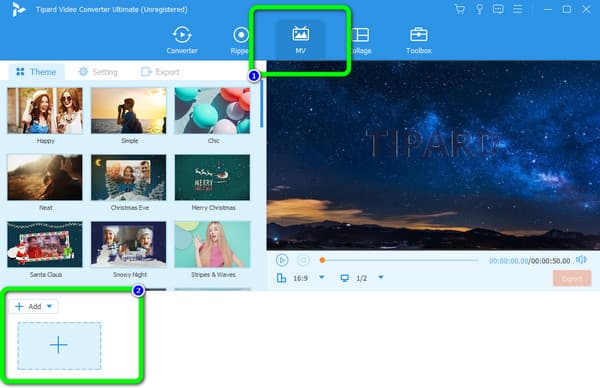
Βήμα 3Μπορείτε επίσης να επεξεργαστείτε πρώτα τις φωτογραφίες σας πριν τις αποθηκεύσετε σε βίντεο. Πας στο θέμα επιλογή για προσθήκη θέματος, φίλτρα και εφέ, περικοπή και άλλα.
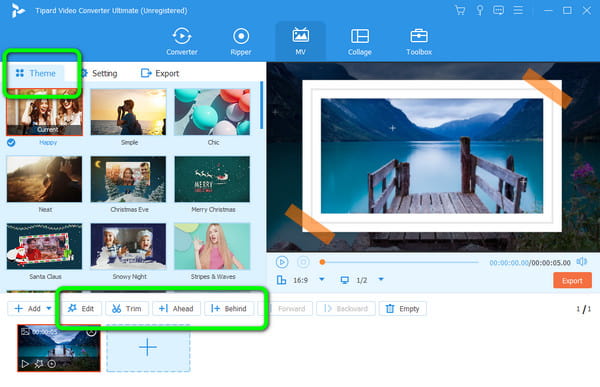
Βήμα 4Αφού κάνετε κάποιες αλλαγές, μπορείτε να προχωρήσετε στη διαδικασία αποθήκευσης. Για να αποθηκεύσετε το τελικό αποτέλεσμα, πατήστε το Εξαγωγή > Έναρξη εξαγωγής κουμπί. Μετά τη διαδικασία εξαγωγής, μπορείτε να ανοίξετε το τελικό σας βίντεο από το φάκελο εξόδου.
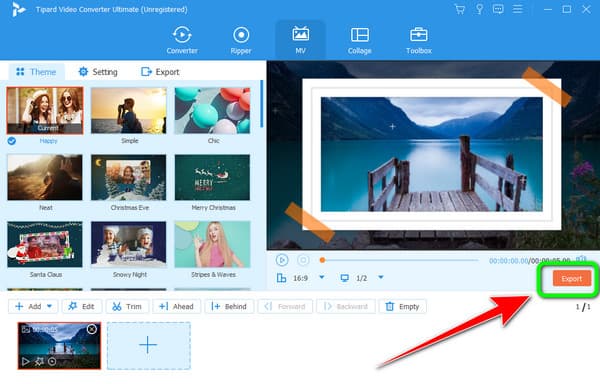
Εκτεταμένη ανάγνωση:
Πώς να επεξεργαστείτε τα μεταδεδομένα βίντεο: 3 ευκολότεροι τρόποι απόδοσης
Μέρος 4. Συχνές ερωτήσεις σχετικά με το πώς να κάνετε μια ζωντανή φωτογραφία σε βίντεο
Μπορώ να δημιουργήσω μια ζωντανή ταπετσαρία από το iPhone μου;
Απολύτως ναι. Μπορείτε να δημιουργήσετε ζωντανή ταπετσαρία με ένα iPhone 6S ή νεότερη έκδοση. Αλλά, εάν έχετε μια ξεπερασμένη έκδοση, είναι αδύνατο να δημιουργήσετε μια ζωντανή ταπετσαρία.
Πώς να μετατρέψετε μια ζωντανή φωτογραφία σε GIF;
Μεταβείτε στην εφαρμογή Φωτογραφίες και μεταβείτε στο ζωντανή Φωτογραφίες άλμπουμ. Στη συνέχεια κάντε κλικ στο Ζωντανές και επιλέξτε το Βρόχος or Αναπήδηση επιλογή. Τέλος, μεταβείτε στην επιλογή κοινής χρήσης για να αποθηκεύσετε το τελικό αποτέλεσμα.
Οι ζωντανές φωτογραφίες καταλαμβάνουν περισσότερο χώρο αποθήκευσης;
Ναι, είναι, αφού μια ζωντανή φωτογραφία αποτελείται από 1.5 δευτερόλεπτο πριν και 1.5 δευτερόλεπτο μετά τη λήψη. Έτσι, η αποθήκευση ζωντανών φωτογραφιών είναι διπλάσια από τις ακίνητες εικόνες.
Συμπέρασμα
Αφού διαβάσετε το άρθρο σχετικά με το πώς να κάντε μια ζωντανή φωτογραφία βίντεο, τώρα γνωρίζετε για την κοινή χρήση του αρχείου σας με άλλες συσκευές. Επιπλέον, εάν θέλετε να κάνετε ένα εξαιρετικό βίντεο από τις φωτογραφίες σας χρησιμοποιώντας έναν υπολογιστή, χρησιμοποιήστε το Tipard Video Converter Ultimate. Το εργαλείο επιτρέπει επίσης να προσθέσετε περισσότερη γεύση στο αρχείο που έχετε μετατρέψει προσθέτοντας εφέ, φίλτρα, περικοπή βίντεο και πολλά άλλα.